Le modificateur Interpolateur permet de changer la forme d'un modèle de maillage, de patch ou de surface NURBS. Vous pouvez également interpoler des formes (splines) et des FFD de l'espace univers.
Outre l'interpolation des formes, le modificateur Interpolateur prend en charge l'interpolation des matériaux.
Le modificateur Interpolateur prend également en charge un nombre illimité de cibles d'interpolation.


Dans ce modèle de patch, les cibles d'interpolation sont créées en déplaçant les sommets de contrôle et les poignées des tangentes d'un patch éditable.
Bien que l'interpolation serve généralement à représenter les mouvements des lèvres et les expressions faciales d'un personnage 3D, cette technique peut s'employer pour changer la forme de n’importe quel modèle 3D. Le modificateur fournit 100 canaux pour les cibles et les matériaux d'interpolation. Vous pouvez mélanger des pourcentages de canaux et utiliser le résultat du mélange pour créer une nouvelle cible.
Pour un maillage, le nombre de sommets de l'objet de base doit être égal au nombre de cibles. Sur un objet patch ou NURBS, le modificateur interpolateur agit uniquement sur les points de contrôle. Cela signifie que vous pouvez augmenter la résolution des patchs ou des surfaces NURBS sur l'objet de base afin d'en améliorer le rendu.
Un modificateur d'élasticité, situé au-dessus du modificateur Interpolateur, connaît les mouvements effectués par les sommets/points de contrôle dans le modificateur Interpolateur. Par exemple, si vous transformez la mâchoire d'un personnage pour qu'elle se ferme brutalement, vous pouvez utiliser un modificateur d'élasticité situé au-dessus du modificateur Interpolateur (dans la pile des modificateurs) pour faire trembler les lèvres, simulant ainsi des tissus mous.
Animation des lèvres et du visage
Pour créer cette animation, commencez par créer la tête d'un personnage " au repos ", c'est-à-dire dépourvue de toute expression. La tête peut être un modèle de maillage, de patch ou de surface NURBS. Copiez et modifiez la tête d'origine pour créer les cibles des mouvements des lèvres et des expressions faciales. Sélectionnez la tête d'origine (" au repos ") et appliquez-lui le modificateur Interpolateur. Affectez chaque cible de mouvement labial et d'expression faciale à un canal dans le modificateur Interpolateur. Chargez un fichier audio sur la piste son de la vue piste, activez Animer et déplacez la glissière temps, puis affichez l'onde audio sur la vue piste afin de localiser les images pour la synchronisation des lèvres. Dans le modificateur Interpolateur, définissez les champs à double flèche afin de créer des images clés pour la position des lèvres et l'expression du visage.
Les dents peuvent faire partie du modèle ou être animées séparément. Si les dents et la tête sont deux objets différents, modélisez les dents dans une position ouverte, appliquez le modificateur Interpolateur et créez une cible avec les dents fermées. Les mouvements des yeux et de la tête peuvent être animés une fois les clés d'interpolation créées.
Cibles d'interpolation pour la parole
L'animation de la parole utilise normalement neuf sons propres à une langue cible. Si votre personnage parle une langue extra-terrestre, vous devriez créer des cibles d'interpolation supplémentaires pour représenter des sons supplémentaires propres à cette langue.
Lors de la création des cibles de position de la bouche, inclure les joues, les narines et le mouvement de la mâchoire et du menton. Au besoin, prononcer les phonèmes en vous regardant dans un miroir ou en posant un doigt sur votre visage pour vous aider à déterminer le sens et l'étendue du mouvement des joues.
Définissez les clés du mouvement des lèvres en consultant l'onde audio et en écoutant le son émis lors du déplacement de la glissière temps. Il est généralement préférable de définir dès le départ une image pour les clés des positions de la bouche. La bouche doit souvent prendre la forme correspondant au son devant être émis, avant que celui-ci ne soit réellement produit. Par exemple, pour le mot "kilo", la bouche prend la forme du "K" avant même l'émission du son.

A, I

E

F, V

C, D, G, J, K, N, S, T, Y, Z

L, T

O

U

W, Q

M, B, P (Cette cible peut être identique à l'objet de base " au repos ").
Cibles d'interpolation pour les expressions
Créez pour le personnage autant de cibles d'expression que nécessaire. Joie, tristesse, surprise, colère, tous ces sentiments peuvent avoir leur propre cible. Selon la personnalité du personnage, certaines cibles (la terreur, par exemple) peuvent être inutiles. Des cibles représentant des narines qui frémissent, une contraction des muscles de la mâchoire, un battement au niveau des tempes, etc. peuvent suffire à donner à votre personnage un air énervé. Chaque canal d'interpolation peut également contenir un matériau : pour représenter un haussement des sourcils, vous pouvez, par exemple, utiliser une texture relief afin de plisser la peau du front.
Il est conseillé, pour gagner du temps, de créer les cibles à mesure des besoins ; si le fichier audio ou la scène sur laquelle vous travaillez requiert un air de surprise, mieux vaut créer la cible " surprise " lorsque vous êtes en plein dans l'ambiance de la scène.
Si le personnage a des dents, copiez-les avec la tête de base pour créer une nouvelle cible. Les dents agissent comme guide pour façonner et positionner les lèvres.

Clin d'oeil

Haussement des sourcils

Mélange de cibles Douleur, Clin d'oeil et Haussement des sourcils
Procédures
Par exemple, pour ajouter le modificateur Interpolateur à un objet et affecter une cible d'interpolation à un canal :
- Dans le groupe de fonctions Créer, cliquez sur Géométrie, le cas échéant.
- Dans la liste déroulante qui affiche les primitives standard par défaut, choisissez Grilles surfaciques.
- Dans le panneau déroulant Type d'objet, cliquez sur Patch quadr.
- Cliquez dans la fenêtre Dessus et créez une grille surfacique en faisant glisser la souris.
- Dans l'affichage de la pile des modificateurs du groupe de fonctions Modifier, cliquez avec le bouton droit de la souris sur Patch quadr. et choisissez Convertir en : Patch éditable dans le menu contextuel.
L’objet de base est à présent un patch éditable.
- Dans la fenêtre Dessus, créez une copie du patch en cliquant dessus et en le déplaçant avec la touche Majenfoncée.
- Dans le groupe de fonctions Modifier,
 panneau déroulant Sélection, cliquez sur Sommet.
panneau déroulant Sélection, cliquez sur Sommet.
- Dans la fenêtre Face, déplacez les sommets du patch pour déformer sa surface.
- Dans l'affichage de la pile de modificateurs , choisissez Patch éditable pour passer au niveau (supérieur) de l'objet. (La surbrillance passe au gris et l'icône de sous-objet sommet n’apparaît plus à droite de la pile.)
- Sélectionnez le premier objet patch.
- Dans le groupe de fonctions Modifier, choisissez Interpolateur dans la liste des modificateurs.
Le modificateur Interpolateur est ajouté à la pile des modificateurs.
- Dans le panneau déroulant Liste canaux du modificateur Interpolateur, cliquez avec le bouton droit de la souris sur le premier canal (sur le mot " vide ").
Un menu contextuel apparaît.
- Dans ce menu, sélectionnez l'option Choisir dans la scène, puis cliquez sur la grille surfacique déformée dans les fenêtres.
PatchQuadr02 apparaît dans le canal en tant que cible d'interpolation.
- Déplacez la double flèche Canal située à droite de PatchQuadr02, de haut en bas.
La grille surfacique plate se transforme de façon à prendre la forme de la cible.
Pour utiliser l'interpolation progressive :
- Créez des cibles de départ et de fin d'interpolation, ainsi qu'une ou plusieurs cibles intermédiaires.
- Appliquez le modificateur Interpolateur à la cible de début d'interpolation et cliquez sur Charger cibles multiples pour charger les cibles de début et de fin d'interpolation.
- Sur le panneau déroulant Liste canaux, sélectionnez le canal que doit influencer une cible intermédiaire.
- Sur le panneau déroulant Paramètres canal, cliquez sur Choisir objet dans la scène et sélectionnez la cible intermédiaire.
- Dans Liste cible, dans la zone Interpolation progressive, définissez Cible % pour déterminer de quel degré chaque cible affecte le canal.
- Utilisez le bouton avec flèche vers le bas pour déplacer la cible de canal d'origine vers le bas de Liste cible.
Interface
Quel que soit l'élément désigné comme contrôleur flottant par défaut dans 3ds Max, cet élément sera également utilisé pour les canaux d'interpolation. Les contrôleurs flottants se chargent de l'interpolation entre les clés ; le contrôleur de Bézier est utilisé par défaut. Si vous préférez, vous pouvez affecter le contrôleur flottant TCA aux canaux d'interpolation dans la vue piste.
Le contrôleur de Bézier vous permet d'utiliser des courbes de fonctions avec des poignées de vecteurs, ce qui vous permet d'avoir un contrôle précis sur l'interpolation dans la Vue piste. Cependant, les paramètres par défaut du contrôleur TCA permettent une gestion plus précise de l'interpolation. Essayez les deux contrôleurs, afin de déterminer celui que vous préférez.

- Gris
-
Le canal est vide et n’a pas été modifié.
- Orange
-
Le canal a été modifié, mais ne contient pas de données d'interpolation.
Avant d'affecter une cible d'interpolation au canal, vous préférerez peut-être commencer par lui attribuer un nom et par configurer ses paramètres.
- Vert
-
Le canal est actif. Il contient des données d'interpolation et l'objet cible existe toujours dans la scène (la cible peut être actualisée).
- Bleu
-
Le canal contient des données d'interpolation, mais la cible a été supprimée de la scène.
- Gris foncé
-
Le canal est désactivé.
- L’interpolation présente un problème : la topologie de l'objet de base ou les cibles ont changé et ne sont plus valides (par exemple, le nombre de sommets a été modifié). Le canal ne peut être utilisé.
- Le canal n’est pas actif. Dans le panneau déroulant Paramètres canal, la bascule " Le canal est actif " permet d'activer et de désactiver un canal.
- Les canaux désactivés ne sont pas inclus dans le résultat de l'interpolation.
Panneau déroulant Paramètres globaux
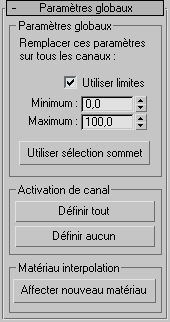
Zone Paramètres globaux
- Utiliser limites
-
Utilise les limites minimale et maximale pour tous les canaux.
Vous pouvez désactiver les limites afin d'utiliser une même cible de deux manières différentes. Par exemple, la cible représentant un sourire peut servir à abaisser les coins de la bouche à l'aide de valeurs négatives.
- Minimum
-
Permet de spécifier la limite minimale.
- Maximum
-
Permet de spécifier la limite maximale.
- Utiliser sélection sommet
-
Activez cette option pour limiter l'interpolation aux sommets sélectionnés dans un modificateur situé en dessous du modificateur Interpolateur dans la pile.
Si vous utilisez Character Studio et Physique, vous pouvez, par exemple, animer uniquement la transformation de la tête et non celle du cou. Dans le modificateur Physique que vous aurez placé au-dessus du modificateur interpolateur, définissez les sommets de la tête comme rigides (vert).
Zone Activation de canal
- Définir tout
-
Permet d'activer tous les canaux.
- Définir aucun
-
Permet de désactiver tous les canaux.
Zone Matériau interpolation
- Affecter nouveau matériau
-
Permet d'affecter le matériau Interpolateur à l'objet de base (c’est-à-dire l'objet auquel le modificateur Interpolateur est appliqué).
Pour afficher et modifier le matériau Interpolateur, utilisez l'éditeur de matériaux. Il existe une corrélation directe entre les textures des matériaux canal et la liste canaux dans le modificateur Interpolateur (100 canaux et 100 textures). Par exemple, si le canal 1 contient une cible représentant un haussement des sourcils et que le matériau Interpolateur possède un matériau affecté à la map 1, le matériau sera alors transformé en même temps que les sourcils.
Si, dans le matériau Interpolateur, un matériau est affecté à une map (ou à un canal) dépourvue de cible d'interpolation dans le modificateur Interpolateur, vous pouvez utiliser la double flèche du canal pour transformer le matériau sur un objet statique. Reportez-vous à la rubrique Matériau Interpolateur.
Panneau déroulant Liste canaux
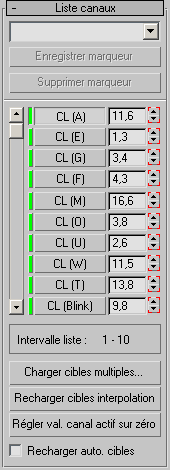
La section supérieure du panneau déroulant Liste canaux contient des commandes destinées à la gestion des marqueurs, qui désignent différents emplacements dans la liste des cibles d'interpolation. Les canaux 15 à 24 peuvent, par exemple, contenir toutes les cibles représentant des émotions. Au lieu d'utiliser les barres de défilement pour afficher ces pistes, il est possible de sélectionner un marqueur pour afficher ces canaux dans la liste.
- [liste déroulante de marqueurs]
-
Sélectionnez dans cette liste un marqueur préalablement enregistré ou tapez un nom dans la zone de saisie, puis cliquez sur Enregistrer marqueur pour créer un marqueur.
Les canaux 15 à 24 peuvent, par exemple, contenir toutes les cibles représentant des émotions. Au lieu d'utiliser les barres de défilement pour afficher ces pistes, il est possible de sélectionner un marqueur pour afficher ces canaux dans la liste.
- Enregistrer marqueur
-
A l'aide de la barre de défilement, affichez un groupe spécifique de dix canaux, entrez un nom dans la zone de saisie, puis cliquez sur Enregistrer marqueur pour enregistrer les canaux sélectionnés.
- Supprimer marqueur
-
Choisissez le marqueur à supprimer dans la liste déroulante, puis cliquez sur cette option pour le supprimer.
- [Liste canaux]
-
Le modificateur Interpolateur offre jusqu'à 100 canaux d'interpolation. Utilisez la glissière pour faire défiler les canaux. Une fois que vous avez attribué une cible d'interpolation à un canal, le nom de cette cible s'affiche dans la liste des canaux. A chaque canal est associé un champ affichant sa valeur exprimée en pourcentage et une double flèche vous permettant de modifier cette valeur.
Vous pouvez modifier le nom et l'ordre des canaux dans le panneau déroulant Paramètres canal.
Cliquez avec le bouton droit de la souris sur un canal d'interpolation pour afficher un menu contextuel :

- Choisir dans la scènesélectionnez cette commande et choisissez un objet dans les fenêtres pour affecter une cible d'interpolation au canal.
- Supprimer canalpermet de supprimer les données d'interpolation, le nom et les paramètres du canal. Cette option s'affiche uniquement si le canal contient des données.
- Recharger ciblepermet de recharger les données d'interpolation d'une cible. Utilisez cette option après avoir modifié une cible.
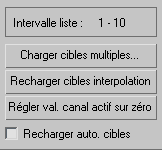
- Intervalle liste
-
Affiche la plage de canaux visibles dans la liste des canaux.
- Charger cibles multiples
-
Pour charger plusieurs cibles d'interpolation dans des canaux vides, sélectionnez les noms des objets dans la boîte de dialogue de sélection et cliquez sur Charger.
Si le nombre de cibles est supérieur au nombre de canaux vides, un message d'erreur s'affiche et les canaux ne sont pas attribués.
- Recharger cibles interpolation
-
Permet de recharger toutes les cibles d'interpolation.
Si les cibles ont été modifiées, les canaux sont mis à jour de façon à refléter les modifications. Si une cible d'interpolation a été supprimée de la scène, la mise à jour s'effectue en utilisant les dernières données d'interpolation stockées dans le canal.
- Régler val. canal actif sur zéro
-
Si le bouton Clé auto est activé, permet de créer des clés d'une valeur de 0 pour tous les canaux d'interpolation actifs.
Cette option est pratique pour éviter que l'interpolation des clés n'entraîne une déformation du modèle. Cliquez d'abord sur Régler val. canal actif sur zéro, puis définissez un canal sur la valeur désirée ; seul le canal modifié affectera le modèle.
- Recharger automatiquement cibles
-
Activez cette option pour que les cibles animées soient mises à jour de manière dynamique par le modificateur Interpolateur. L’activation de cette option entraîne un ralentissement des performances.
Panneau déroulant Paramètres canal
Le bouton de numéro de canal et le champ de nom de canal situés au sommet de ce panneau déroulant correspondent au canal actif dans la liste des canaux.
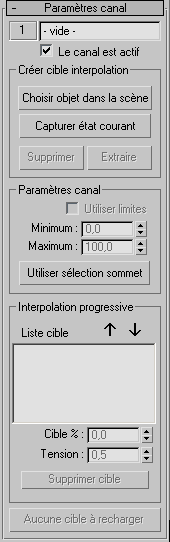
- [numéro du canal]
-
Cliquez sur le numéro figurant à côté du nom du canal pour afficher un menu. Utilisez les options de ce menu pour regrouper et organiser les canaux ou pour rechercher un canal.
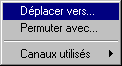
- Déplacer versaffiche la boîte de dialogue Opération canal. Pour déplacer le canal courant vers le canal sélectionné, choisissez un canal dans la liste et cliquez sur Déplacer vers.
- Permuter avecaffiche la boîte de dialogue Opération canal. Pour permuter le canal courant avec le canal sélectionné, choisissez un canal dans la liste et cliquez sur Permuter avec.
- Canaux utilisésaffiche la liste des canaux actifs. Choisissez un canal afin de le placer en haut de la liste des canaux affichée dans le panneau déroulant Liste canaux.
- Nom du canal
-
Affiche le nom de la cible courante. Modifiez si nécessaire le nom de la cible dans le champ texte. Toute modification des paramètres dans le panneau déroulant Paramètres canal affecte la cible courante.
- Le canal est actif
-
Permet d'activer et de désactiver un canal. Les canaux inactifs n’affectent pas le résultat de l'interpolation. Cette option vous permet de désactiver certains canaux pour mieux vous occuper de l'animation des autres canaux.
Zone Créer cible interpolation
- Choisir objet dans la scène
-
Activez cette option et sélectionnez un objet dans les fenêtres pour affecter une cible d'interpolation au canal courant. Le choix d'un objet ajoute ce dernier à la liste Interpolation progressive.
- Capturer état courant
-
Sélectionnez un canal vide pour activer cette fonction. Cliquez pour créer une cible à partir des valeurs du canal courant.
Le canal capturé apparaît toujours en bleu du fait qu'il contient des données d'interpolation mais pas de géométrie spécifique. Utilisez l'option Extraire pour créer une copie maillage de l'état capturé.
- Supprimer
-
Supprime l'affectation des cibles pour le canal courant.
- Extraire
-
Sélectionnez un canal bleu et cliquez sur ce bouton pour créer un objet à partir des données d'interpolation.
Si vous avez utilisé l'option Capturer état courant pour prendre la capture d'un groupe de valeurs de canal, mais que vous souhaitez ensuite le modifier, utilisez le bouton Extraire pour créer un nouvel objet que vous définirez comme cible du canal, puis commencez l'édition.
Zone Paramètres canal
- Utiliser limites
-
Activez cette option pour utiliser les limites sur le canal courant lorsque l'option Utiliser limites du panneau déroulant Paramètres globaux est désactivée.
- Minimum
-
Permet de définir la limite inférieure.
- Maximum
-
Permet de définir la limite supérieure.
- Utiliser sélection sommet
-
Permet d'interpoler uniquement les sommets sélectionnés sur le canal courant.
Zone Interpolation progressive
L'interpolation progressive exécute une interpolation basée sur la tension, comme le contrôleur d'animation TCA, qui crée une interpolation lisse entre chaque cible intermédiaire. L'artiste dispose ainsi d'un contrôle sans précédent sur la transformation relative à l'interpolation.

Objet d'interpolation utilisant plusieurs cibles intermédiaires
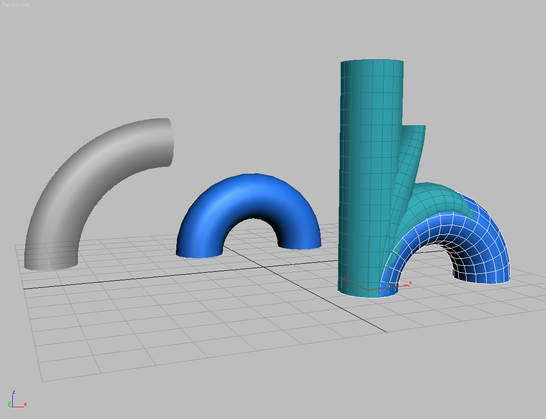
Objet d'interpolation utilisant une seule cible
Lors de l'interpolation d'une cible vers une autre, l'objet peut parfois traverser des étapes intermédiaires non désirables. Par exemple, l'interpolation d'un cylindre droit vers un cylindre courbé peut provoquer un écrasement du cylindre à certaines étapes intermédiaires.
Vous pourriez obtenir un meilleur résultat en créant plusieurs cibles d'interpolation intermédiaires pour l'objet, et en les utilisant comme canaux. Toutefois, la création d'un nombre inférieur de cibles intermédiaires et l'utilisation de l'interpolation progressive constitue une solution plus facile. Avec l'interpolation progressive, les cibles intermédiaires ne sont pas utilisées comme canaux ; elles sont utilisées pour influencer les cibles finales.
- Liste cible
-
Répertorie toutes les cibles d'interpolation intermédiaires liées au canal courant. Pour ajouter des cibles d'interpolation à la liste, cliquez sur Choisir objet dans la scène.
- Déplacer vers le haut
-
Déplace la cible d'interpolation intermédiaire sélectionnée vers le haut de la liste.
- Déplacer vers le bas
-
Déplace la cible d'interpolation intermédiaire sélectionnée vers le bas de la liste.
Conseil : Pour de meilleurs résultats, déplacez la cible d'interpolation d'origine (celle du canal) vers le bas de la liste. - Cible %
-
Précise dans quelle mesure la cible d'interpolation intermédiaire sélectionnée contribue à l'interpolation complète.
- Tension
-
Indique la linéarité totale de la transformation de sommets entre les cibles d'interpolation intermédiaires. La valeur 1,0 engendre une transition " douce ", de sorte que l'interpolation dépasse légèrement chaque cible. La valeur 0,0 engendre une transformation linéaire directe entre chaque cible intermédiaire.
- Supprimer cible
-
Supprime de la liste la cible d'interpolation intermédiaire sélectionnée.
- Recharger cible d'interpolation
-
Permet de charger à nouveau dans le canal les données de la cible courante. Si une cible a été ajustée ou modifiée, rechargez ses données.
Si l'entrée de la cible d'interpolation active de la liste des canaux est vide, ce bouton n'est pas disponible et affiche le texte " Aucune cible à recharger ".
Panneau déroulant Paramètres avancés
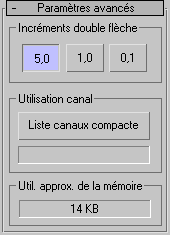
Groupe Incréments double flèche
Spécifiez les incréments des doubles flèches en fonction du type de contrôle que vous désirez avoir (fin ou granuleux). 5,0 correspond à un contrôle granuleux et 0,1 à un contrôle fin. Valeur par défaut : 1,0.
Groupe Utilisation canal
- Liste canaux compacte
-
Permet de condenser la liste des canaux en remplissant les canaux vides qui figurent entre des canaux affectés. Le nombre de canaux déplacés est affiché dans la fenêtre d'état.
Groupe Util. approx. de la mémoire
Affiche une approximation de la mémoire actuellement utilisée.
- Util. approx. de la mémoire